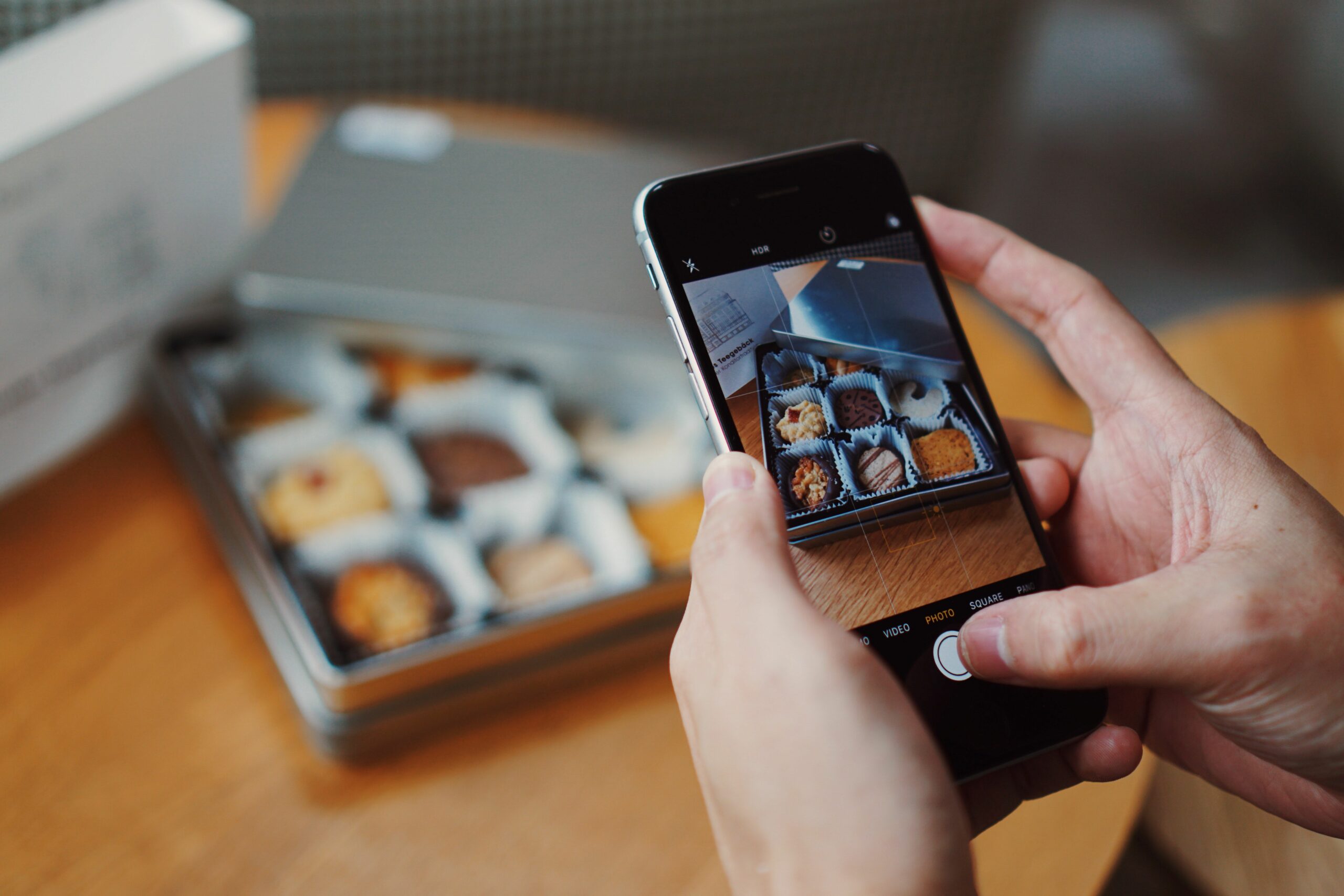Mitä tietää
- Lataa Pikakuvakkeet-sovellus ja siirry sitten kohtaan . laitteestasi asetukset > Pikanäppäimet ja kytke päälle Salli epäluotettavat pikakuvakkeet.
- Siirry Yhdistä kuvat -pikakuvakesivulle avataksesi sen Pikakuvakkeet-kohdassa ja vieritä alas napauttaaksesi Lisää epäluotettava pikakuvake.
- Napauta Omat pikakuvakkeet pohja > Yhdistä kuvat > Okei > valitse valokuvat > Lisätä > valitse vaihtoehdot > Tehty.
Photos for iOS -sovelluksessa ei ole sisäänrakennettua toimintoa kuvien yhdistämiseksi yhdeksi, mutta voit kiertää sen toisen iOS-sovelluksen avulla. Sitä kutsutaan pikakuvakkeiksi, ja jos iPhonessasi on iOS 12 tai uudempi, se saattaa olla jo asennettuna laitteellesi.
Pikanäppäinten käyttäminen kuvien yhdistämiseen
Pikakuvakkeet on yksi Applen virallisista iOS-sovelluksista, joiden avulla voit suorittaa ja automatisoida tehtäviä, mukaan lukien valokuvien yhdistäminen. Jos sinulla ei tällä hetkellä ole Pikakuvakkeet-sovellusta iPhonessasi, sinun on ladattava se App Storesta noudattaaksesi näitä ohjeita.
-
Yhdistä kuvat -pikakuvakkeen saamiseksi sinun on sallittava jaetut pikakuvakkeet. Siirry iPhoneen asetukset ja napauta Pikanäppäimet.
-
Ota käyttöön napauttamalla Salli epäluotettavat pikakuvakkeet.
Huomautus
Jos et voi tehdä tätä, sinun on ensin suoritettava pikakuvake. Siirry kohtaan Pikanäppäimet sovellus ja valitse pikakuvake juoksemaan nopeasti. Toista sitten vaiheet 1 ja 2.
-
Napauta Sallia ja vahvista pääsykoodisi.
-
Navigoi kohtaan Yhdistä kuvat pikakuvakeverkkosivua avataksesi sen automaattisesti Pikakuvakkeet-sovelluksessa.
-
Vieritä alas sivun alaosaan ja napauta Lisää epäluotettava pikakuvake.
-
Napauta Omat pikakuvakkeet alavalikosta.
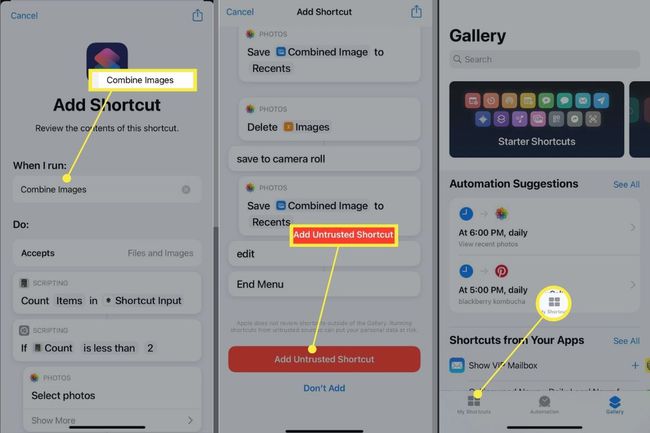 Lisää epäluotettava pikakuvake > Omat pikakuvakkeet» luokka=»lazyload universal-image__image» hi-res-src=»https://www.lifewire.com/thmb/0QL0ZRSYKoOjM9L5JRzpAt3Dt-I=/1200×0/filters:no_upscale():max_bytes(150000):strip_icc()/NEW27-47bba496f1b94a81jpgf587cc3abf.» id=»mntl-sc-block-image_1-0-1″ >
Lisää epäluotettava pikakuvake > Omat pikakuvakkeet» luokka=»lazyload universal-image__image» hi-res-src=»https://www.lifewire.com/thmb/0QL0ZRSYKoOjM9L5JRzpAt3Dt-I=/1200×0/filters:no_upscale():max_bytes(150000):strip_icc()/NEW27-47bba496f1b94a81jpgf587cc3abf.» id=»mntl-sc-block-image_1-0-1″ > -
Napauta juuri lisättyä Yhdistä kuvat pikakuvake, jota seuraa Okei ajaa sitä.
-
Valitse napauttamalla Valokuvat haluat yhdistää. Sininen valintamerkki ilmestyy jokaisen valitsemasi kuvan oikeaan alakulmaan.
-
Napauta Lisätä oikeassa yläkulmassa.
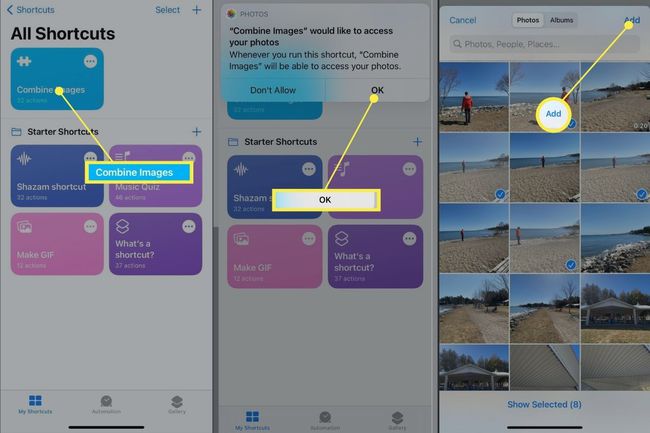 OK > Lisää» luokka=»lazyload universal-image__image» hi-res-src=»https://www.lifewire.com/thmb/Dq-BH2iUE1Z5_3OxDlf4BUm1U4Q=/1200×0/filters:no_upscale():max_bytes(150000):strip_icc()/NEW28-527257f6f02d42919f02d4290″ id=»mntl-sc-block-image_1-0-2″ >
OK > Lisää» luokka=»lazyload universal-image__image» hi-res-src=»https://www.lifewire.com/thmb/Dq-BH2iUE1Z5_3OxDlf4BUm1U4Q=/1200×0/filters:no_upscale():max_bytes(150000):strip_icc()/NEW28-527257f6f02d42919f02d4290″ id=»mntl-sc-block-image_1-0-2″ > -
Valitse järjestys, jossa haluat näyttää valokuvat napauttamalla Kronologinen tai Käänteinen kronologinen.
-
Säädä kuvan etäisyyttä syöttämällä numero ja napauta Tehty. Jos et halua tilaa kuvien väliin, jätä se arvoon 0.
-
Valitse, miten valokuvat näytetään, valitsemalla jokin seuraavista näyttövaihtoehdoista:
- yhdistä kuvat vaakasuunnassa
- yhdistä kuvia pystysuunnassa
- yhdistä kuvat ruudukoksi
:max_bytes(150000):strip_icc()/NEW29-56ae14ad932e480093e925b35f22aa75.jpg)
-
Yhdistetyt valokuvasi näytetään esikatseluna. Napauta Tehty vasemmassa yläkulmassa.
-
Viimeistele prosessi valitsemalla jokin seuraavista vaihtoehdoista:
- tallenna kameran rullalle ja poista lähde
- tallenna kameraan
- muokata
-
Voit yhdistää valokuvia avaamalla Pikanäppäimet sovellus ja napauta Yhdistä kuvat pikakuvake valitaksesi valokuvasi ja noudata yllä olevia vaiheita 8–14.
:max_bytes(150000):strip_icc()/NEW30-b17018ec1b9f4ac881a745deeb2496c0.jpg)
Yhdistä valokuvat Pic Stitchillä
Pic Stitch on ilmainen kolmannen osapuolen sovellus, jonka avulla voit luoda valokuva- ja videokollaaseja. Se on loistava vaihtoehto, jos et halua käyttää yllä mainittua Pikakuvakkeet-sovellusmenetelmää.
-
Lataa Pic Stitch -sovellus App Storesta.
-
Valitse valokuva-asettelutyyli yhdistetyille kuvillesi. Voit siirtyä Classic-, Fancy- ja Trending-välilehtien välillä löytääksesi erilaisia tyyppejä.
-
Napauta asettelun aluetta valmistautuaksesi lisäämään siihen valokuva.
Huomautus
Jos tämä on ensimmäinen kerta, kun käytät sovellusta, napauta Salli pääsy kaikkiin kuviin salliaksesi sovelluksen käyttää valokuviasi.
-
Napauta Valokuvat jonka haluat lisätä, napauta sitten Tehty Yläoikea.
:max_bytes(150000):strip_icc()/NEW31-fce838a63c3542ad805bf1dfcece7658.jpg)
-
Raahaa ja pudota kuva oikeassa kehyksessä yhdistetyssä valokuva-asettelussa.
Kärki
Voit parantaa tai muokata mitä tahansa valokuvaa ennen kuin se lisätään luetteloon. Napauta Tehty oikeassa yläkulmassa, kun olet valmis muokkaamaan.
-
Toista vaihe viisi jäljellä oleville kuville ja kehyksille. Voit säätää, mikä osa valokuvasta näkyy kehyksessä vetämällä valokuvaa ympäriinsä.
-
Napauta Tallentaa alavalikosta tallentaaksesi sen kameran rullaan tai jakaaksesi sen suoraan sosiaalisessa mediassa.
:max_bytes(150000):strip_icc()/NEW32-b6988c9963e1469697c309fe22198b33.jpg)
FAQ
-
Mitkä ovat parhaat sovellukset valokuvien yhdistämiseen iPhonessa tai Androidissa?
Sovelluksista, joilla voit yhdistää valokuvia tai luoda kollaaseja iPhonella tai Android-laitteella, ei ole pulaa. Mikä tahansa näistä ilmaisista kuvankäsittelysovelluksista tekisi tempun.
-
Mitkä ovat helppoja tapoja yhdistää kuvia verkossa?
Valokuvien yhdistäminen ei rajoitu sovelluksiin. Verkossa on paljon ilmaisia valokuvakollaasien luojia. Tutustu BeFunkyyn, Canvaan tai mihin tahansa parhaisiin ilmaisiin online-valokuvakollaasien tekijöihin.
-
Voinko yhdistää valokuvia Androidilla?
Yhdistä valokuvia Androidilla lataamalla Image Combiner -sovellus. Napauta Lisää kuva lisätäksesi valokuvat, jotka haluat yhdistää, tai napauttamalla hampurilainen kuvake ja valitse Galleria päästäksesi kuviisi. Kun olet valinnut haluamasi, napauta valintamerkkiä ja valitse Yhdistä kuvat sovelluksessa.